
iPhone’un yavaşlayıp yavaşlamadığını, App Store’daki ücretsiz Lirum Info Lite uygulaması ile saniyeler içerisinde öğrenebilirsiniz.
Apple, 2017’nin sonunda ortaya atılan; iPhone’un bataryası yıpranınca yavaşladığı iddialarını kabul etmişti. Apple cephesi; yıpranmış bataryaların akımı doğru ve stabil bir şekilde iletemediğini bu yüzden elektronik devrelerin zarar görebileceği ihtimalinden dolayı, iPhone’un CPU‘sunu yavaşlattığını açıklamıştı. Cupertinolu dev bu açıklamanın ardından müşterilerinden defalarca özür dilemiş ve batarya değişim ücretini 129 TL‘ye düşürmüştü.
iPhone’un yavaşladığı nasıl öğrenilir?
Daha önce sizlerle paylaşmış olduğumuz iPhone’un batarya sağlığını kontrol etme rehberimize ek olarak, iPhone’un yavaşlayıp yavaşlamadığını nasıl öğrenebileceğinizi aktarıyoruz.
Öncelikle iPhone’daki açık uygulamaları zorunlu olarak kapatın. Aksi durumda CPU hızı görünmeyebiliyor. Daha sonra App Store‘da ücretsiz olarak yer alan Lirum Info Lite isimli uygulamayı iPhone’unuza indirin.
Uygulamayı indirmek için tıklayın
Lirum Info Lite uygulamasını açın ve sol üst bölümde yer alan hamburger menüsüne tıklayın. Bu menüden ise This Device seçeneğine oradan da CPU seçeneğine tıklayın.
CPU bölümünde “CPU Actual Clock” ve “CPU Maximum Clock” bilgileri yer alıyor. CPU Maximum Clock, iPhone’un işlemcisinin maksimum kaç GHz’de çalıştığını, CPU Actual Clock ise iPhone’un CPU’nun ne kadarını kullanabildiğini gösteriyor.
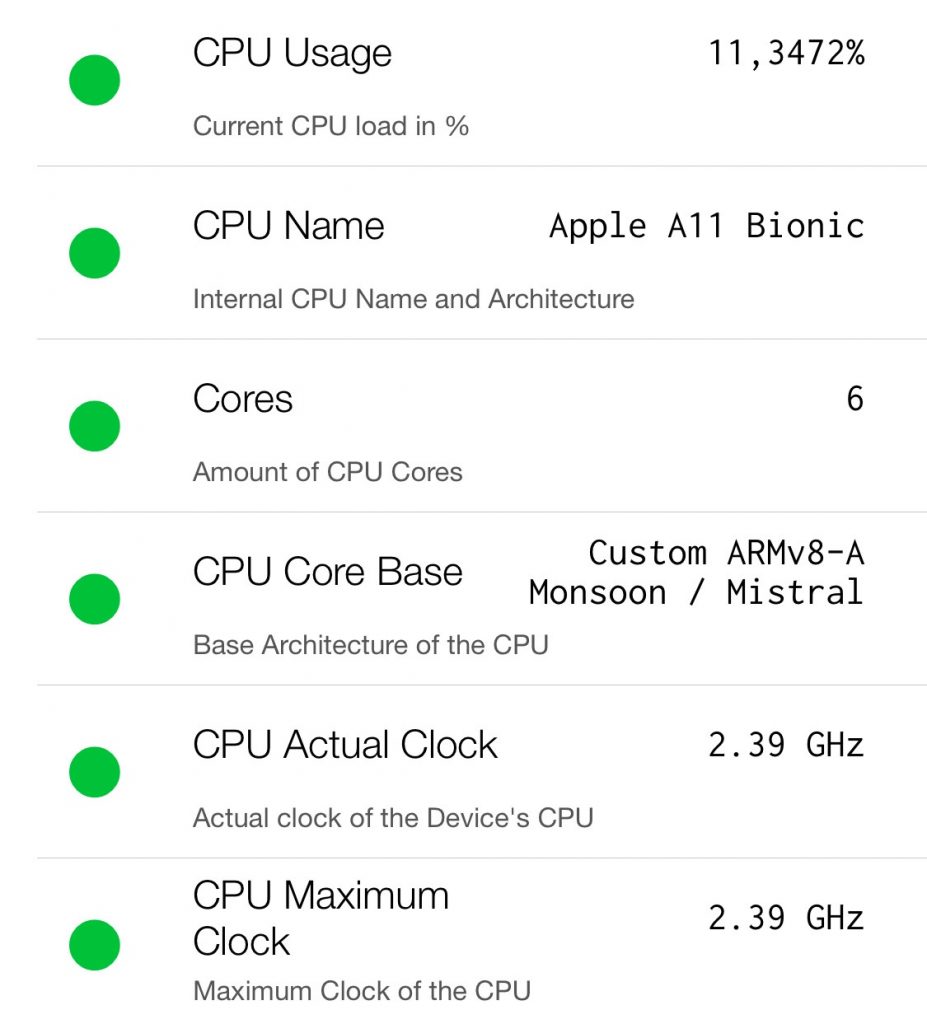
Eğer CPU Actual Clock değeri CPU Maximum Clock değerinin çok altındaysa; örneğin 2.0 GHz‘de çalışacak olan işlemci 1.2 GHz‘da çalışıyorsa, iPhone‘unuzun bataryadan dolayı yavaşladığını veya yakın zamanda yavaşlayabileceğini söyleyebiliriz.





























“Batery” seçeneğinden sanırım batarya ömrü ile ilgili bilgi de öğrenilebilir ve “batery life” uygulamasının test sonuçları ile kıyaslanabilir.